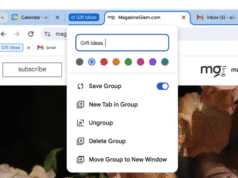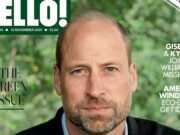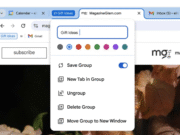Los lectores ayudan a respaldar a MSpoweruser. Es posible que recibamos una comisión si compra a través de nuestros enlaces.
Lea más en nuestra página de divulgación para saber cómo puede ayudar a MSPOWERUSER a sostener el equipo editorial.
Las ventanas emergentes, aunque a veces son útiles, pueden volverse rápidamente intrusivas y perjudiciales para su experiencia de navegación. Afortunadamente, Windows 11 ofrece herramientas integradas y configuraciones del navegador para administrar y deshabilitar los bloqueadores de ventanas emergentes. Esta guía proporciona un enfoque integral paso a paso para recuperar el control de su experiencia en línea y eliminar las ventanas emergentes no deseadas.
Ya sea que esté utilizando Microsoft Edge, Google Chrome u otro navegador popular, deshabilitar los bloqueadores de ventanas emergentes es un proceso simple. Este artículo lo guiará a través de los pasos necesarios para cada navegador, lo que garantizará un tiempo en línea más fluido y agradable.
¿Cómo desactivo el bloqueador de ventanas emergentes en Windows 11?
Deshabilitar el bloqueador de ventanas emergentes en Microsoft Edge
Microsoft Edge, el navegador predeterminado en Windows 11, viene con un bloqueador de ventanas emergentes incorporado. Aquí se explica cómo desactivarlo:
- Abra Microsoft Edge.
- Haga clic en los tres puntos El menú abierto se encuentra en la esquina superior derecha de la ventana del navegador.
- Seleccione “Configuración”. Desde el menú desplegable.
- Haga clic en “Cookies y permisos del sitio”. En la barra lateral izquierda.
- Desplácese hacia abajo y haga clic en “Ventanas emergentes y redirecciones”.
- Cambie el interruptor “Bloqueado (recomendado)” a la posición “Permitido”. Esto desactivará el bloqueador de ventanas emergentes en Edge.
Deshabilitar el bloqueador de ventanas emergentes en Google Chrome
Google Chrome es otro navegador muy utilizado. Siga estos pasos para desactivar su bloqueador de ventanas emergentes:
- Abre Google Chrome.
- Haga clic en los tres puntos El menú abierto se encuentra en la esquina superior derecha de la ventana del navegador.
- Seleccione “Configuración”. Desde el menú desplegable.
- Haga clic en “Privacidad y Seguridad”. En la barra lateral izquierda.
- Haga clic en “Configuración del sitio”.
- Desplázate hacia abajo y haz clic en “Ventanas emergentes y redirecciones”.
- Seleccione “Los sitios pueden enviar ventanas emergentes y utilizar redireccionamientos”. Esto desactiva el bloqueador de ventanas emergentes en Chrome. Alternativamente, puede agregar sitios específicos a la lista “Permitido enviar ventanas emergentes y usar redirecciones”.
Deshabilitar bloqueadores de ventanas emergentes en Mozilla Firefox
Si te gusta Mozilla Firefox, aquí te explicamos cómo ajustar la configuración del bloqueador de ventanas emergentes:
- Abra Mozilla Firefox.
- Haga clic en las tres líneas horizontales. en la esquina superior derecha para abrir el menú.
- Seleccione “Configuración”. Desde el menú desplegable.
- Haga clic en “Privacidad y Seguridad”. En la barra lateral izquierda.
- Desplázate hasta la sección “Permisos”.
- Desmarque la casilla junto a “Bloquear ventanas emergentes”. Esto desactivará el bloqueador de ventanas emergentes en Firefox. Puede hacer clic en el botón “Excepción” para permitir ventanas emergentes de sitios web específicos.
Comprender los riesgos de desactivar los bloqueadores de ventanas emergentes
Aunque a veces puede ser necesario desactivar los bloqueadores de ventanas emergentes para acceder a determinadas funciones del sitio web, es importante ser consciente de los riesgos potenciales. Las ventanas emergentes se pueden utilizar para enviar malware, mostrar anuncios no deseados o redirigirlo a sitios web maliciosos. Considere lo siguiente:
- Amenazas a la seguridad: Las ventanas emergentes dañinas pueden instalar virus o robar su información personal
- Anuncios molestos: Demasiadas ventanas emergentes pueden interrumpir su experiencia de navegación y ralentizar su computadora.
- Estafas de phishing: Las ventanas emergentes se pueden utilizar para engañarlo para que ingrese sus credenciales de inicio de sesión u otra información confidencial.
Consejos para gestionar las ventanas emergentes de forma segura
A continuación se ofrecen algunos consejos que le ayudarán a gestionar las ventanas emergentes de forma segura y eficaz:
- Utilice un programa antivirus de buena reputación: Un buen programa antivirus puede ayudarle a protegerse de ventanas emergentes dañinas.
- Mantenga su navegador actualizado: Las actualizaciones del navegador suelen incluir parches de seguridad que pueden ayudarle a protegerse de amenazas relacionadas con ventanas emergentes.
- Tenga cuidado al hacer clic en enlaces en ventanas emergentes: Haga clic en el enlace emergente solo si confía en la fuente.
- Utilice una extensión bloqueadora de ventanas emergentes: Considere la posibilidad de utilizar una extensión bloqueadora de ventanas emergentes que ofrezca funciones más avanzadas, como la capacidad de bloquear ciertos tipos de ventanas emergentes.
- Desactive los bloqueadores de ventanas emergentes solo para sitios confiables: Si desea desactivar su bloqueador de ventanas emergentes para un sitio web específico, asegúrese de que sea un sitio en el que confíe.
Comparación de la configuración del bloqueador de ventanas emergentes en los principales navegadores
| características | Borde de Microsoft | Google Chrome | Mozilla Firefox |
|---|---|---|---|
| Configuración predeterminada | bloqueado (recomendado) | obstruido | Bloquear ventanas emergentes (marcada de forma predeterminada) |
| Opción de lista blanca | Sí | Sí | Sí |
| control granular | básico | básico | básico |
| Fácil de usar | simple | simple | simple |
Recuperar el control sobre su experiencia de navegación
Deshabilitar los bloqueadores de ventanas emergentes puede mejorar su experiencia de navegación en ciertos sitios, pero recuerde siempre sopesar los beneficios frente a los posibles riesgos de seguridad. Al comprender los pasos para cada navegador e implementar hábitos de navegación seguros, podrá administrar eficazmente las ventanas emergentes y disfrutar de un tiempo en línea más seguro y agradable.
Preguntas frecuentes
¿Cómo permito ventanas emergentes en un sitio web específico en Chrome? Vaya a Configuración de Chrome > Privacidad y seguridad > Configuración del sitio > Ventanas emergentes y redirecciones. Haga clic en “Agregar” en “Permitido enviar ventanas emergentes y usar redireccionamientos” e ingrese la dirección del sitio web.
¿Es seguro desactivar completamente los bloqueadores de ventanas emergentes? Por lo general, no se recomienda desactivar completamente los bloqueadores de ventanas emergentes, ya que esto puede suponer un riesgo para su seguridad. En su lugar, permita únicamente ventanas emergentes para sitios web confiables.
¿Por qué siguen apareciendo ventanas emergentes incluso con el bloqueador de ventanas emergentes habilitado? Algunas ventanas emergentes en realidad se activan mediante el código del sitio web y es posible que no puedan bloquearse mediante bloqueadores de ventanas emergentes estándar. Considere la posibilidad de utilizar una extensión de bloqueo de ventanas emergentes más avanzada.
¿Cómo vuelvo a habilitar el bloqueador de ventanas emergentes en Edge? Vaya a Configuración de Edge > Cookies y permisos de sitios > Ventanas emergentes y redirecciones. Gire el interruptor “Permitido” nuevamente a la posición “Bloqueado (recomendado)”.
¿Pueden las ventanas emergentes contener virus? Sí, las ventanas emergentes maliciosas pueden contener virus o sitios web que pueden infectar su computadora. Tenga siempre cuidado al interactuar con las ventanas emergentes.
Edgar es un editor tecnológico con más de 10 años de experiencia, especializado en IA, tecnologías emergentes e innovación digital. Proporciona artículos claros y atractivos que simplifican temas complejos y, al mismo tiempo, cubren la seguridad y la privacidad para ayudar a los lectores a proteger sus vidas digitales.